Your Cart is Empty
I am extremely satisfied that my KIA seltos AV system has become capable of giving continuous video playing of you tube, netflix, prime videos....
I saved one time cost on maps also which KIA was charging year on year , thanks for good service in delivering the item from china
Carlinkit 5.0 (2air): Upgrade Your Car to Wireless CarPlay and Android Auto
This device is fast and easy to connect, but sometimes you have to restart the device because it doesn't boot up properly or doesn't connect. (Newest Firmware)
The product was delivered faster than expected. Overall very satisfied with my second purchase. Thanks!
Bought this after watching YouTube videos. When I received the cellophane wrapping was just laying in the package with the box, so i felt like maybe i was sent a used device. Opened the box and it all seemed to be correct and looked new.
When i finally got around to installing it was not quite as easy as the videos made it look and the instruction book is such small writing that I struggled with that. It seemed that the instructions were not step by step. It did load write up on the screen but the screen prompts, or lack there of did not match the book.
When i did finally get it to work the picture was great and connected quickly. I set this up in my garage so decide to go drive around the block in the sunlight. Picture was still good but then it stopped. Appears i had connected to my WiFi and not my phone. After messing around with it out in the street for a little bit i finally got it to BT to my phone. I am. Still unable to figure out how to get it to hook up to my hotspot on my phone vs BT. I am running a 2024 Toyota Tundra Platinum with the 14 in infotainment. I can’t tell about open road use yet, that remains to be seen.
Overall happy with it.
Carlinkit 5.0 (2air): Upgrade Your Car to Wireless CarPlay and Android Auto